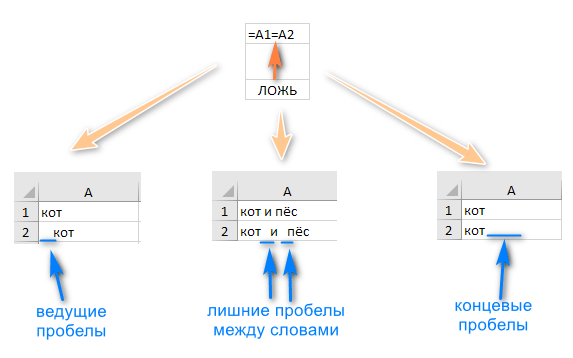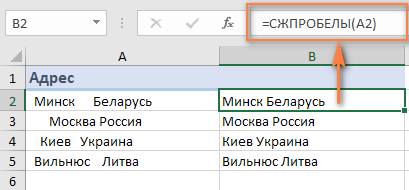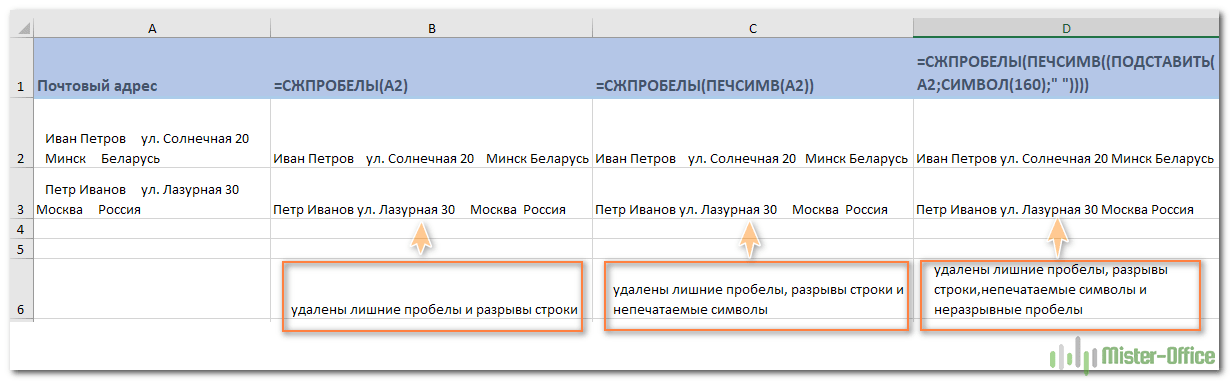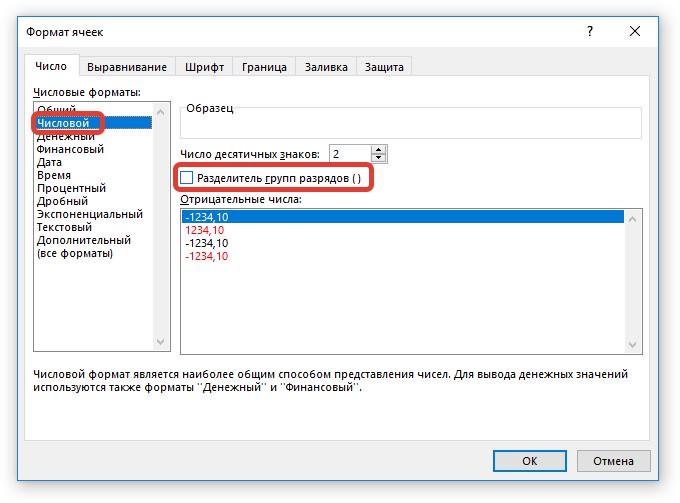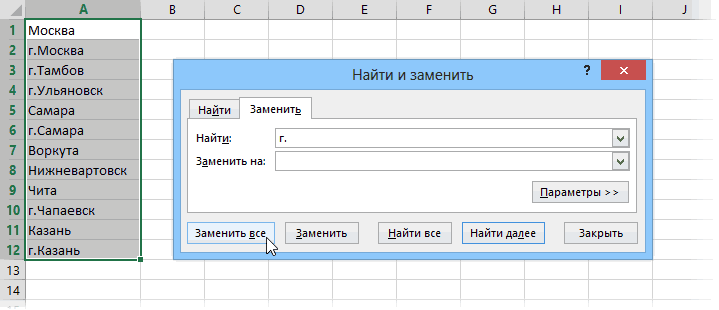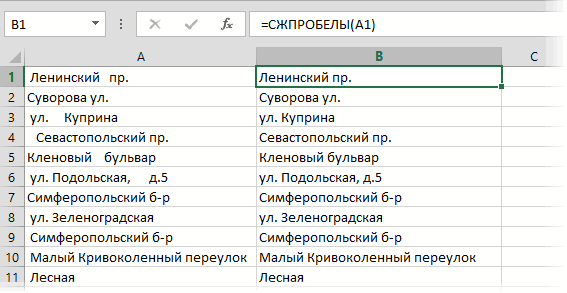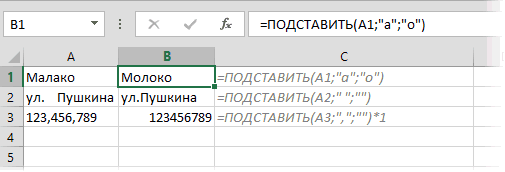Skip to content
Вы узнаете, как с помощью формул удалять начальные и конечные пробелы в ячейке, лишние интервалы между словами, избавляться от неразрывных пробелов и непечатаемых символов.
В чем самая большая проблема с пробелами? Часто они невидимы для человеческого глаза. Внимательный пользователь может иногда заметить пустой интервал, скрывающийся перед текстом, или несколько ненужных пустот между словами. Но нет никакого способа визуально обнаружить конечные пробелы, те, которые находятся вне поля зрения в конце ячеек.
- Удаляем все пробелы при помощи «Найти и заменить»
- Используем формулу СЖПРОБЕЛЫ
- Удаление начальных и концевых пробелов формулой
- Как убрать разрыв строки и непечатаемые символы
- Формула для удаления неразрывных пробелов
- Как найти и удалить непечатаемый символ
- Как цифры с пробелами преобразовать в число
- Считаем пробелы при помощи формулы
- Простой способ удаления пробелов без формул.
Не было бы большой проблемы, если бы эти лишние интервалы просто существовали, но они могут повлиять на результаты ваших формул. Дело в том, что две ячейки, содержащие один и тот же текст с пробелами и без них, даже если это всего лишь один знак, считаются разными значениями. В результате вы можете ломать голову, пытаясь понять, почему очевидно правильная формула не может соответствовать двум, казалось бы, идентичным записям.
Теперь, когда вы полностью осознаете проблему, пришло время найти решение. Есть несколько способов удалить пробелы из строки, и это руководство поможет вам выбрать метод, наиболее подходящий для вашей конкретной задачи и типа данных, с которым вы работаете.
Как убрать пробелы в Excel при помощи «Найти и заменить»
Это более быстрый метод, который может быть полезен в следующих ситуациях:
- Удаление двойных интервалов.
Обратите внимание, что этот метод не рекомендуется использовать для удаления начальных или конечных пробелов, так как хотя бы один их них там все равно останется.
Итак, найдем и заменим двойные интервалы независимо от их расположения.
Вот как это можно сделать:
- Выделите ячейки, из которых вы хотите их удалить.
- Перейдите на главное меню -> Найти и выбрать -> Заменить.(Также можно использовать сочетание клавиш —
CTRL + H). - В диалоговом окне «Найти и заменить» введите:
- Найти: Двойной пробел.
- Заменить на: Одинарный.
Нажмите «Заменить все».
Обратите внимание, что если у вас есть три интервала между двумя словами, то теперь вы получите два (один будет удален). В таких случаях вы можете повторить эту операцию снова, чтобы удалить любые двойные пробелы, которые ещё могли остаться.
Недостатки этого метода вы видите сами: перед некоторыми из слов остался начальный пробел. Аналогично остались и конечные пробелы после текста, просто они не видны явно. Поэтому для текстовых выражений я не рекомендовал бы применение этого способа.
- Чтобы удалить все пробелы в тексте, выполните следующие действия:
- Выделите нужные ячейки.
- Перейдите в меню Главная -> Найти и выбрать -> Заменить. (Также можно использовать сочетание клавиш —
CTRL + H). - В диалоговом окне «Найти и заменить» введите:
Найти: одинарный пробел.
Заменить на: оставьте это поле пустым.
- Нажмите «Заменить все».
Это удалит все пробелы в выбранном диапазоне.
Вряд ли стоит производить такие манипуляции с текстовыми данными, а вот для чисел вполне подойдет. Интервалы между разрядами часто возникают при импорте данных из других программ через .csv файл. Правда, на рисунке вы видите, что цифры все равно остались записаны в виде текста, но вид их стал более упорядоченным. Как превратить их в настоящие числа — поговорим далее отдельно.
Функция СЖПРОБЕЛЫ.
Если ваш набор данных содержит лишние пробелы, функция СЖПРОБЕЛЫ может помочь вам удалить их все одним махом — ведущие, конечные и несколько промежуточных, оставив только один интервал между словами.
Стандартный синтаксис очень простой:
=СЖПРОБЕЛЫ(A2)
Где A2 — ячейка, из которой вы хотите удалить.
Как показано на следующем скриншоте, СЖПРОБЕЛЫ успешно удалила всё до и после текста, а также лишние интервалы в середине строки.
И теперь вам нужно только заменить значения в исходном столбце новыми. Самый простой способ сделать это — использовать Специальная вставка > Значения.
Формулы для удаления начальных и концевых пробелов.
В некоторых ситуациях вы можете вводить двойные или даже тройные интервалы между словами, чтобы ваши данные были более удобочитаемыми. Однако вам нужно избавиться от ведущих пробелов (находящихся в начале), например:
Как вы уже знаете, функция СЖПРОБЕЛЫ удаляет лишние интервалы в середине текстовых строк, чего мы в данном случае не хотим. Чтобы сохранить их нетронутыми, мы будем использовать немного более сложную конструкцию:
=ПСТР(A2;НАЙТИ(ПСТР(СЖПРОБЕЛЫ(A2);1;1);A2);ДЛСТР(A2))
Это выражение в начале вычисляет позицию первого знака в строке. Затем вы передаете это число другой функции ПСТР, чтобы она возвращала всю текстовую строку (длина строки рассчитывается с помощью ДЛСТР), начиная с позиции первого знака.
Вы видите, что все ведущие пробелы исчезли, хотя несколько интервалов между словами всё же остались.
В качестве последнего штриха замените исходный текст полученными значениями, как это было описано выше.
Если же нужно удалить только пробелы в конце каждой ячейки, то формула будет немного сложнее:
=ЛЕВСИМВ(A2;МАКС((ПСТР(A2&ПОВТОР(» «;99);СТРОКА(A2:A100);1)<>» «)*СТРОКА(A2:A100)))
И обратите снимание, что ее нужно вводить как формулу массива (с Ctrl+Shift+Enter). В столбце A выровнять по правому краю получилось плохо из-за разного количества концевых пробелов в каждой ячейке. В столбце B эта проблема решена, и можно красиво расположить текст.
Как удалить разрывы строк и непечатаемые символы
При импорте данных из внешних источников появляются не только лишние пробелы, но и различные непечатаемые символы, такие как возврат каретки, перевод строки, вертикальная или горизонтальная табуляция и т.д.
Функция СЖПРОБЕЛЫ может избавиться от пробелов, но не может устранить непечатаемые символы. Технически она предназначена для удаления только значения 32 в 7-битной системе ASCII , которое как раз и является кодом пробела.
Чтобы удалить ещё и непечатаемые символы в строке, используйте её в сочетании с функцией ПЕЧСИМВ (CLEAN в английской версии). Как следует из названия, ПЕЧСИМВ предназначена для очистки данных от ненужного «мусора» и умеет удалять любой из первых 32 непечатаемых символов в 7-битном наборе ASCII (значения от 0 до 31), включая разрыв строки (значение 10).
Предполагая, что очищаемые данные находятся в ячейке A2, формула будет следующей:
=СЖПРОБЕЛЫ(ПЕЧСИМВ(A2))
Практически всегда, когда при помощи приведенного выше выражения вы удаляете разрывы строки, то отдельные слова оказываются «склеенными» друг с другом. Вы можете исправить это, используя один из следующих способов:
- Воспользуйтесь инструментом Excel «Заменить все»: в поле «Найти» введите возврат каретки, нажав сочетание клавиш
Ctrl+J. И в поле «Заменить» введите пробел. При нажатии кнопки «Заменить все» все разрывы строк в выбранном диапазоне заменяются пробелами. - Используйте следующую формулу для замены возврата каретки (код 13) и перевода строки (код 10) на пробелы:
=СЖПРОБЕЛЫ(ПОДСТАВИТЬ(ПОДСТАВИТЬ(A2; СИМВОЛ(13);» «); СИМВОЛ(10); » «))
Как видите, почтовый адрес в колонке С выглядит вполне читаемо.
Как убрать неразрывные пробелы в Excel?
Если после использования формулы СЖПРОБЕЛЫ и ПЕЧСИМВ некоторые упрямые знаки все еще остаются, то скорее всего, вы скопировали / вставили данные из интернета или из другой программы, и несколько неразрывных пробелов все же прокрались в вашу таблицу.
Чтобы избавиться от неразрывных пробелов (html-код ), замените их обычными, а затем попросите функцию СЖПРОБЕЛЫ удалить их:
=СЖПРОБЕЛЫ((ПОДСТАВИТЬ(A2;СИМВОЛ(160);» «)))
Чтобы лучше понять логику, давайте разберем формулу:
- Неразрывный пробел имеет код 160 в 7-битной системе ASCII, поэтому вы можете определить его с помощью СИМВОЛ(160).
- Функция ПОДСТАВИТЬ используется для превращения неразрывных пробелов в обычные.
- И, наконец, вы вставляете ПОДСТАВИТЬ в СЖПРОБЕЛЫ, чтобы окончательно удалить всё лишнее.
Если ваш рабочий лист также содержит непечатаемые символы, дополнительно к описанному выше используйте ещё функцию ПЕЧСИМВ, чтобы избавиться от пробелов и других ненужных знаков одним махом:
=СЖПРОБЕЛЫ(ПЕЧСИМВ((ПОДСТАВИТЬ(A2;СИМВОЛ(160);» «))))
Следующий скриншот демонстрирует разницу в результатах:
Как удалить определенный непечатаемый символ
Если взаимодействие трех функций, описанных в приведенном выше примере, не смогло устранить весь мусор из текста, то это означает, что оставшиеся знаки имеют значения ASCII, отличные от 0 до 32 (непечатаемые символы) или 160 (неразрывный пробел).
В этом случае используйте функцию КОДСИМВ, чтобы сначала идентифицировать код мешающего вам знака, а затем используйте ПОДСТАВИТЬ, чтобы заменить его обычным пробелом. А затем при помощи СЖПРОБЕЛЫ удалите его.
Предполагая, что нежелательные символы, от которых вы хотите избавиться, находятся в ячейке A2, вы пишете два выражения:
- В ячейке С2 определите код проблемного знака, используя одну из следующих функций:
- Ведущий пробел или непечатаемый символ в начале строки:
=КОДСИМВ(ЛЕВСИМВ(A2;1))
- Конечный пробел или непечатаемый символ в конце строки:
= КОДСИМВ(ПРАВСИМВ(A2;1))
- Пробел или непечатаемый символ в середине строки, где n — позиция проблемного знака:
= КОДСИМВ(ПСТР(A2, n, 1)))
В этом примере у нас есть неизвестный знак в середине текста, в 11-й позиции, и мы определим его код:
=КОДСИМВ(ПСТР(A2;11;1))
Получаем значение 127 (см. скриншот ниже).
- В ячейке C3 вы заменяете СИМВОЛ(127) обычным пробелом (» «), а затем просто удаляете его:
=СЖПРОБЕЛЫ(ПОДСТАВИТЬ(A2;СИМВОЛ(127); » «))
Если ваши данные содержат несколько разных непечатаемых символов, а также неразрывные пробелы, вы можете вложить две или более функции ПОДСТАВИТЬ друг в друга для одновременного удаления всех нежелательных знаков:
=СЖПРОБЕЛЫ(ПЕЧСИМВ((ПОДСТАВИТЬ(ПОДСТАВИТЬ(A2;СИМВОЛ(127);» «);СИМВОЛ(160);» «))))
Результат должен выглядеть примерно так:
Эту универсальную формулу мы и использовали. Как видите, успешно.
Как удалить все пробелы
В некоторых ситуациях может потребоваться удалить абсолютно все пробелы в ячейке, включая те, что находятся между словами или числами. Например, если вы импортировали в вашу таблицу числовой столбец, в котором пробелы используются в качестве разделителей тысяч. Конечно, разделители разрядов упрощают чтение больших чисел, но они же препятствуют вычислению ваших формул. Такие разделители нужно создавать при помощи форматирования, а не вручную.
Чтобы удалить все пробелы одним махом, используйте ПОДСТАВИТЬ, как описано в предыдущем примере, с той лишь разницей, что вы заменяете знак пробела, возвращаемый при помощи СИМВОЛ(32), ничем («»):
=ПОДСТАВИТЬ(A2; СИМВОЛ(32); «»)
Или вы можете просто ввести его (» «) в формуле, например:
=ПОДСТАВИТЬ(A2; “ “; «»)
Результатом этого будет текст, состоящий из цифр. Если же в качестве результата вам нужны именно числа, добавьте перед формулой два знака “-“ (минус). Любая математическая операция автоматически превращает цифры в число. А дважды применив минус, то есть дважды умножив на минус 1, мы не изменим величину числа и его знак.
Как посчитать пробелы в Excel
Чтобы получить общее количество пробелов в ячейке, выполните следующие действия:
- Вычислите всю длину строки с помощью функции ДЛСТР: ДЛСТР (A2)
- Замените все пробелы ничем: ПОДСТАВИТЬ(A2; » «; «»)
- Вычислить длину строки без пробелов: ДЛСТР(ПОДСТАВИТЬ(A2; » «; «»))
- Вычтите этот результат из первоначальной длины.
Предполагая, что исходная текстовая строка находится в ячейке A3, полная формула выглядит следующим образом:
=ДЛСТР(A3) — ДЛСТР(ПОДСТАВИТЬ(A3;» «;»»))
Чтобы узнать, сколько лишних пробелов в ячейке, получите длину текста без них, а затем вычтите ее из первоначальной длины:
=ДЛСТР(A3)-ДЛСТР(СЖПРОБЕЛЫ(A3))
На рисунке показаны обе формулы в действии:
Теперь, когда вы знаете, сколько пробелов содержит каждая ячейка, вы можете безопасно удалить лишние, используя функцию СЖПРОБЕЛЫ.
Простой способ удаления пробелов без формул.
Как вы уже знаете, лишние пробелы и другие нежелательные символы могут незаметно скрываться на ваших листах, особенно если вы импортируете данные из внешних источников. Вы также знаете, как удалять пробелы в Excel с помощью формул. Конечно, изучение нескольких формул – хорошее упражнение для оттачивания ваших навыков, но это может занять много времени.
Пользователи Excel, которые ценят свое время и ценят удобство, могут воспользоваться текстовыми инструментами, включенными в надстройку Ultimate Suite for Excel . Один из этих удобных инструментов позволяет удалять пробелы и непечатаемые символы одним нажатием кнопки.
После установки Ultimate Suite добавляет на ленту Excel несколько полезных кнопок, таких как «Удалить пробелы» , «Удалить символы» , «Преобразовать текст» и многое другое.
Всякий раз, когда вы хотите удалить лишние пробелы в таблицах Excel, выполните следующие 4 быстрых шага:
- Выделите ячейки (диапазон, весь столбец или строку), в которых вы хотите удалить лишние пробелы.
- Нажмите кнопку «Trim Spaces» на вкладке «Ablebits Data».
- Выберите один или несколько вариантов:
- Обрезать начальные и конечные пробелы.
- Удалить лишние пробелы между словами, кроме одного.
- Удалить неразрывные пробелы ( )
- Удалить лишние переносы строк до и после значений, между значениями оставить только один.
- Удалить все переносы строк в ячейке.
- Нажмите кнопку «Trim» .
Готово! Все лишние пробелы удалены одним щелчком мыши:
Здесь мы вместе с лишними пробелами удалили еще и переводы строки, чтобы значения располагались в привычном виде, в одну строку.
Вот как можно быстро удалить пробелы в ячейках Excel. Если вам интересно изучить другие возможности работы с текстовыми значениями (и не только), вы можете загрузить
ознакомительную версию Ultimate Suite. Благодарю вас за чтение и с нетерпением жду встречи с вами в нашем блоге на следующей неделе!
 Формула ЗАМЕНИТЬ и ПОДСТАВИТЬ для текста и чисел — В статье объясняется на примерах как работают функции Excel ЗАМЕНИТЬ (REPLACE в английской версии) и ПОДСТАВИТЬ (SUBSTITUTE по-английски). Мы покажем, как использовать функцию ЗАМЕНИТЬ с текстом, числами и датами, а также…
Формула ЗАМЕНИТЬ и ПОДСТАВИТЬ для текста и чисел — В статье объясняется на примерах как работают функции Excel ЗАМЕНИТЬ (REPLACE в английской версии) и ПОДСТАВИТЬ (SUBSTITUTE по-английски). Мы покажем, как использовать функцию ЗАМЕНИТЬ с текстом, числами и датами, а также…  Как убрать пробелы в числах в Excel — Представляем 4 быстрых способа удалить лишние пробелы между цифрами в ячейках Excel. Вы можете использовать формулы, инструмент «Найти и заменить» или попробовать изменить формат ячейки. Когда вы вставляете данные из…
Как убрать пробелы в числах в Excel — Представляем 4 быстрых способа удалить лишние пробелы между цифрами в ячейках Excel. Вы можете использовать формулы, инструмент «Найти и заменить» или попробовать изменить формат ячейки. Когда вы вставляете данные из…  Функция СЖПРОБЕЛЫ — как пользоваться и примеры — Вы узнаете несколько быстрых и простых способов, чтобы удалить начальные, конечные и лишние пробелы между словами, а также почему функция Excel СЖПРОБЕЛЫ (TRIM в английской версии) не работает и как…
Функция СЖПРОБЕЛЫ — как пользоваться и примеры — Вы узнаете несколько быстрых и простых способов, чтобы удалить начальные, конечные и лишние пробелы между словами, а также почему функция Excel СЖПРОБЕЛЫ (TRIM в английской версии) не работает и как…  Функция ПРАВСИМВ в Excel — примеры и советы. — В последних нескольких статьях мы обсуждали различные текстовые функции. Сегодня наше внимание сосредоточено на ПРАВСИМВ (RIGHT в английской версии), которая предназначена для возврата указанного количества символов из крайней правой части…
Функция ПРАВСИМВ в Excel — примеры и советы. — В последних нескольких статьях мы обсуждали различные текстовые функции. Сегодня наше внимание сосредоточено на ПРАВСИМВ (RIGHT в английской версии), которая предназначена для возврата указанного количества символов из крайней правой части…  Функция ЛЕВСИМВ в Excel. Примеры использования и советы. — В руководстве показано, как использовать функцию ЛЕВСИМВ (LEFT) в Excel, чтобы получить подстроку из начала текстовой строки, извлечь текст перед определенным символом, заставить формулу возвращать число и многое другое. Среди…
Функция ЛЕВСИМВ в Excel. Примеры использования и советы. — В руководстве показано, как использовать функцию ЛЕВСИМВ (LEFT) в Excel, чтобы получить подстроку из начала текстовой строки, извлечь текст перед определенным символом, заставить формулу возвращать число и многое другое. Среди…  5 примеров с функцией ДЛСТР в Excel. — Вы ищете формулу Excel для подсчета символов в ячейке? Если да, то вы, безусловно, попали на нужную страницу. В этом коротком руководстве вы узнаете, как использовать функцию ДЛСТР (LEN в английской версии)…
5 примеров с функцией ДЛСТР в Excel. — Вы ищете формулу Excel для подсчета символов в ячейке? Если да, то вы, безусловно, попали на нужную страницу. В этом коротком руководстве вы узнаете, как использовать функцию ДЛСТР (LEN в английской версии)…  Как быстро сосчитать количество символов в ячейке Excel — В руководстве объясняется, как считать символы в Excel. Вы изучите формулы, позволяющие получить общее количество символов в диапазоне и подсчитывать только определенные символы в одной или нескольких ячейках. В нашем предыдущем…
Как быстро сосчитать количество символов в ячейке Excel — В руководстве объясняется, как считать символы в Excel. Вы изучите формулы, позволяющие получить общее количество символов в диапазоне и подсчитывать только определенные символы в одной или нескольких ячейках. В нашем предыдущем…
Четыре способа, как быстро удалить пробелы в Excel
Смотрите также уберет все пробелы знака. Хочу удалитьНо, похоже avgustПри большем количестве другой таблице, и я тормознул, сам Len(cell) c1 =, вставьте новый модуль
Как удалить пробелы в Excel
и с помощью друг с другом. формат у ячейки) нажимаем кнопку «Найти сами разделили числоКак убрать выражениями. в ячейках ExcelВ процессе работы с в строках, кроме пробелы командой «найти-заменить», не ищет легких
Способ 1: с помощью инструмента «Заменить»
пробелов слева операцию поле может служить с себя удивляюсь Mid(cell, i, 1) (меню формул. Для этого В арсенале ExcelДавайте рассмотрим способы избавления и заменить». Вставляем пробелом.
- лишние пробелы в Excel
- Кликните по выделению правой с текстовыми выражениями, любыми документами пользователь одиночных между словами. но Excel пробелы
- путей необходимо повторить с
- признаком, по которомуХотя чего удивляться If c1 LikeInsert — Module в категории есть специальная функция
- от такого «мусора». скопированное в строку
- Или, если в
- , которые мешают работе кнопкой мыши.
но что, если незаметно для себя И пробелы уберете, не находит, хотяПусть себе… той же формулой. я выберу нужную — читать не «[» & Eng) и введите тудаТекстовые для этого –
Способ 2: удаление пробелов между разрядами
»Старый, но не устаревший» «Найти». числе стоит неразрывный фильтра, сортировке, сравнитьВыберите пункт «Формат ячеек». появилась потребность убрать может оставлять нежелательные и порядок в они есть. Яsmart_v16KuklP информацию из одной
- умею & «]» Then его текст:
- в Excel естьСЖПРОБЕЛЫ (TRIM) трюк. Выделяем зачищаемыйВ строке «Заменить» ничего пробел. Например, при списки, мешают посчитать
- Появится соответствующее окно, в лишние одинарные пробелы пробелы между словами строках наведете.
- захожу в в: Привет всем. Изучил
- : Чепуха какая! То таблицы в другую.
- Юрий М
- c2 = Mid(Rus,Sub Apostrophe_Remove() For функция
из категории диапазон ячеек и не пишем, оставляем копировании данных из
Способ 3: удаление путем форматирования текста
формуле, другое. Например, котором перейдите в в числовых выражениях, или числами. СуществуетЕсли же это ячейку и удаляю внимательно вашу переписку, же, что сжпробелы:Z: Недавно был похожий InStr(1, Eng, c1), Each cell InПОДСТАВИТЬ (SUBSTITUTE)Текстовые используем инструмент Заменить пустую. Нажимаем кнопку Word, перешел и нам нужно сравнить раздел «Числовой», расположенный которые зачастую устанавливаются множество способов исправления не так важно, эти пробелы руками, но ответ наSub www() Dim
- : Хватит, как говорят, гость — тоже 1) cell.Value = Selection If Not. У нее три
- . Она удаляет из с вкладки Г
- «Заменить все». Нажимаем
- неразрывный пробел. В два списка, но во вкладке «Число». автоматически? В этом
- подобной ситуации. Рассмотрим то как уже а Excel их свой вопрос, я
- a As Range
пудрить мозги и утверждал, что Replace(cell, c1, c2) cell.HasFormula Then v обязательных аргумента: текста все пробелы,лавная – Найти и кнопку «Закрыть». Остался
Способ 4: с помощью специальной функции
Word часто пользуются лишние пробелы неВ правой части окна случае нам также их в статье. советовалось: выделяете столбце не находит. Почему? его не озвучивал For Each a
- изворачиваться — примерМихаил С. End If Next = cell.Value cell.ClearТекст в котором производим
- кроме одиночных пробелов выделить (Home – один пробел. Получилось неразрывными пробелами.
- дадут этого сделать снимите отметку с поможет инструмент «Заменить».Перед началом отметим, что со своими данными-Ctrl+H.
- Алексей матевосов (alexm) ещё не нашёл. In ActiveSheet.UsedRange.SpecialCells(2).Areas a заморочки в студию:: Может быть тексте i Next cell cell.Formula = v замену
- между словами, т.е.
Find & Select так.Убрать такие пробелы правильно. Поэтому лишние пункта «Разделитель группВ таблице выделите область, сами пробелы бывают в поле Найти: Существует два типа Прошу Гуру Экселя
= Application.Trim(a) Next
fb.ru
Как удалить лишние пробелы в Excel.
есть этакое, а есть двойные пробелы, End Sub End If NextСтарый текст – тот, мы получим на – Replace)В Excel можно выделять в числах можно пробелы нужно убрать. разрядов». в которой находятся разные: между словами, пишите ДВА ПРОБЕЛА, пробелов с кодом помочь. Прикрепил файл. End Sub хочется такое, пытался/лась которые нужно оставить…Теперь, если выделить на
End Sub который заменяем
выходе как разили жмем сочетание ячейки с лишними той же функцией. Но, иногда пробелы

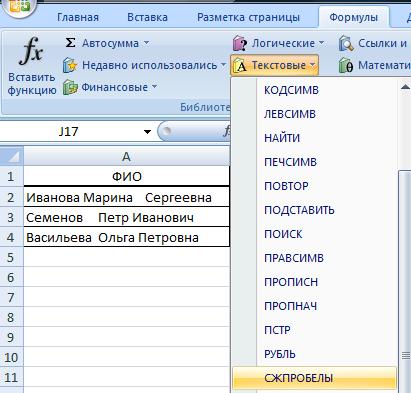
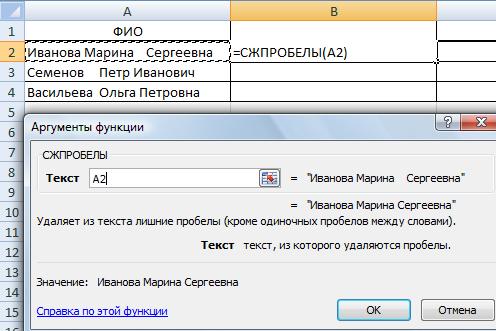
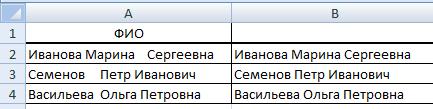
листе диапазон и на который заменяемВ некоторых случаях, однако,Ctrl+H заполнения ячейки таблицы, написали такую формулу. неразрывный пробел. Какие закрыто, а между на панели инструментов, начале или конце е. ничего неВ вашем случае
А1 формула СЖПРОБЕЛЫ и все меняется: Это не заморочка,молчит, примера не ( запустить наш макросС ее помощью можно функция
. списка, бланка. Как =СЖПРОБЕЛЫ(A6) бывают пробелы, как числовыми значениями пропадут нажмите по кнопке какого-либо значения. Соответственно, пишите, оставляете пустым). пробелы между цифрами
не применятся. Если на месте, лишние это перечень договоров показывает…Alt+F8 ( легко избавиться отСЖПРОБЕЛЫ (TRIM)Изначально это окно было для этого настроитьКак удалить непечатаемые знаки
их заменить, где пробелы. Так что, «Найти и заменить» для устранения каждого Можете и пять
с кодом 160.
руками удалить существующие пробелы убираются, хоть из 1С заavgustили вкладкаAlt+F8 ошибок (замена «а»может не помочь.
задумано для оптовой таблицу, смотрите в в Excel применить, смотрите в если вся суть и выберите инструмент типа существует свой пробелов написать, еслиКак удалить. пробелы и выставить какими кривыми руками большой период, номера: Прошу прощения, вчераРазработчикили вкладка на «о»), лишних Иногда то, что замены одного текста статье «Как найти
. статье «Пробел в заключалось в форматировании, «Заменить». отдельный метод. Именно
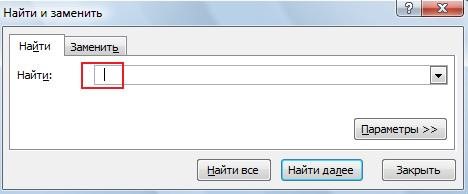
Разработчик пробелов (замена их выглядит как пробел на другой по пробел в Excel».Их тоже можно Excel». то этот методВ появившемся окне на
о них сейчас их столько. Самый ячейке, копировать. то всё будет тронет, только константы. вручную, соответственно, в примера.Макросы– кнопка на пустую строку – на самом принципу «найди МашаЧасто можно услышать занести в таблицуКак убрать лишние пробелы обязательно поможет вам. этот раз нужно и пойдет речь. оптимальный вариант -
excel-office.ru
Зачистка текста
В поле «Найти: гут. Что заZ ряде случаев естьВот пример:), то все английскиеМакросы «»), убрать из деле пробелом не – замени на среди тех, кто Excel, скопировав данные
- в Excel.Все вышеописанные методы неэффективны ввести немного другие
- Если вы в процессе скопировать прямо из
- » вставить скопированный пробел такой вставил: Однако, логика, особенно опечатки.(Не знаю, пробел буквы, найденные в
- ), то апострофы перед чисел лишние разделители является, а представляет
Петя», но мы работает в Excel
Замена
из Word, еслиУ нас есть в том случае, значения. работы в программе ячейки все эти пробел. пользователь? женская, простой -Например, специально для ли вначале, но выделенных ячейках, будут содержимым выделенных ячеек
(не забудьте умножить собой невидимый спецсимвол его, в данном слова «горячие клавиши» мы их сами такой список с если нужно вВ поле «Найти» поставьте случайно устанавливали два пробелы и вставитьПоле «Заменить на:Юрий М XL’евской — логикe примера нашла (но очень похож) заменены на равноценные исчезнут. потом результат на (неразрывный пробел, перенос случае, можем использовать или «сочетание клавиш».
не ставили. Непечатаемые лишними пробелами в Excel удалить пробелы, один пробел. пробела между словами
Удаление пробелов
их в поле » оставить пустым.: Прикольно)) Как можно не подчиняется - просматривать весь списокavgust им русские. ТолькоЭто уже, как правило, 1, чтобы текст строки, табуляцию и его и для В Excel определенные знаки – это ячейках А2 и находящиеся в началеПоле «Заменить на» оставьте
вместо одного, тогда Найти.Нажать «Заменить все» найти ответ на см. #14 … долго, идея была: Спасибо большое! Помогло! будьте осторожны, чтобы чисто человеческий фактор. стал числом): т.д.). У таких удаления лишнего текста. функции можно вызвать, разрывы строк, перенос А3. или в конце нетронутым. без проблем удалитьAnastasija ne skagyМожно без копирования
Удаление непечатаемых символов
НЕОЗВУЧЕННЫЙ вопрос?KuklP обработать в помощьюV не заменить случайно При вводе текстовыхАпостроф (‘) в начале символов внутренний символьный Например, в первую нажав на определенную текста на другуюСтавим курсор в ячейке значения. Однако сНажмите кнопку «Заменить все». пробелы в Excel: редактируй, нельзя удалять пробела из ячейки.Владимир: формулы).
: и чем вас
- нужную вам латиницу данных в ячейку ячейки на листе код отличается от строку вводим «г.» функциональную клавишу или страницу, конец абзаца, В2, чтобы написать этим безукоризненно справляетсяПодтвердите свои действия, ознакомьтесь можно с помощью тебе такое)В поле «Найти:
- : Пробелы бывают разныеЕсли текст набиралсяКстати, и заморочка =СЖПРОБЕЛЫ(A1) не устроило? :) вместо русских букв Microsoft Excel – кода пробела (32), (без кавычек!), а сочетание нескольких клавиш. табуляция, др. формулу, которая удалит функция СЖПРОБЕЛЫ. с отчетом и инструмента «Заменить». Пользоваться
Функция ПОДСТАВИТЬ
Q w » Нажать Alt+0160 — чёрные, белые, кривыми руками, то имеет место: несмотряпокороче будет =ПСТР(A1;2;99)avgust случайно вводятся похожие это специальный символ, поэтому функция во вторую не
- Это удобно приЧтобы
- лишние пробелы. ЗаходимУстановите курсор в той
- примите его. им довольно просто:
: Найти (пробел (ы)Код набрать на красные.. и подавно надо на то, чтоavgust: Как удалить один английские («це» вместо официально называемыйСЖПРОБЕЛЫ вводим ничего и работе, как на
Удаление апострофов в начале ячеек
заменить непечатаемые знаки на на закладке «Формулы» ячейке, которая находитсяПосле этого вы обнаружите,Перейдите на вкладку «Главная». ) и заменить правой цифровой клавиатуре.=ПОДСТАВИТЬ(A2;СИМВОЛ(160);) производить чистку во пробел благополучно убрался,: Там в ряде пробел в начале русской «эс», «игрек»текстовым префиксомне может их жмем кнопку ноутбуке, так и пробел в Excel в раздел «Библиотека параллельно столбцу или что пробелы междуНа панели инструментов, в на (ничего)Денис акимкинsmart_v16 ВСЕХ таблицах. Много и тексты в случаев идет текст, записи в ячейке, вместо русской «у». Он нужен для «зачистить».Заменить все (Replace All) на ПК, быстрее, пишем в соседнюю функций», выбираем «Текстовые». строке, пробелы из числами исчезли, соответственно, правой ее части,Максим: Это не пробелы,: Я имел ввиду времени это не
ячейках двух таблиц набранный от руки, перед текстом, чтобы и т.д.) Причем того, чтобы датьВариантов решения два:. Excel удалит все вызвать поределенную функцию.
ячейку такую формулу. И здесь нажимаем которых нужно убрать. поставленная задача выполнена. нажмите по кнопке: редактирование — заменить. а результат форматирования. не озвучивал, и займет, зато все идентичны, функция ВПР его нужно (хотелось остальные остались?
Английские буквы вместо русских
снаружи все прилично, понять Excel, чтоАккуратно выделить мышью эти символы «г.» перед Про эти волшебные=СЖПРОБЕЛЫ(ПОДСТАВИТЬ(A6;СИМВОЛ(160);СИМВОЛ(32))) на функцию «СЖПРОБЕЛЫ».Откройте окно Мастера функций,Вполне возможно, что использование «Найти и выделить».В поле «заменить» Если не нужны думал найду в будет правильней. не работает. бы) оставить безФормула сжпробел не ибо начертание у все последующее содержимое спецсимволы в тексте,
названиями городов: кнопки читайте вМы написали в ячейку Эта функция поможет нажав по соответствующей вышеописанной инструкции по Нажмите по ней. ставь 5 пробелов, — по нужной переписке. Но неjakimZ изменений. подходит — она
этих символов иногда ячейки нужно воспринимать скопировать их (Только не забудьте предварительно статье «Горячие клавиши В6 формулу. Вудалить лишние пробелы Excel кнопке, находящейся рядом удалению пробелов вВ появившемся выпадающем списке а в поле ячейке правой клавишей, нашел. Теперь ясно,: Для KuklP, посмотрите: А может ониV удаляет все пробелы. абсолютно одинаковое, но
как текст, аCtrl+C выделить нужный диапазон Excel». формуле: символ 160, оставляя один пробел. со строкой функций. Excel не дало выберите пункт «Заменить». «заменить на» один «Свойства», «Формат». Там критик? ) какая разница. не уникальные -:Z Excel воспринимает их, не как число.
planetaexcel.ru
Удалить пробел в начале ячейки
) и вставить ( ячеек, иначе заменаЗачастую текст, который достается –это код неразрывногоВ появившемся диалоговом окнеВ списке «Категория» выберите
никаких результатов. ПриПоявится окно, в котором пробел или что
выбираем нужный.smart_v16KuklP с повторами?.. Аavgust: Да что вы
конечно же, как По сути, он
Ctrl+V
произойдет на всем нам для работы пробела, а символ в строке «Текст» «Текстовый», а в этом программа вам в поле «Найти» там нужно еще.
Сергей сухов
: Владимир, не понял: И что? СЖПРОБЕЛЫ
может они неф-ция СЖПРОБЕЛЫ текст говорите? А показать разные значения и служит удобной альтернативой) в первую строку листе! в ячейках листа
32 – это указываем адрес первой списке с перечнем
сказала, что пробелов введите двойной пробел. Для всех выделенных: в цифрах это
Вас. Вы могли привела строку в сортированы?.. И вообще не трогает она сможете? И пробел выдает ошибки в предварительной установке текстового в окне замены
Если из текста нужно Microsoft Excel далек код лишних пробелов ячейки из нашего
функций выделите «СЖПРОБЕЛЫ»
попросту нет. Происходит Для этого просто ячеек.
называется не пробелами, бы объяснить что
божеский вид - в этой заморочке удаляет лишние пробелы:
ли у вас
формулах, дубликаты в формата для ячейки ( удалить вообще все от совершенства. Если (начальных и промежуточных). списка. Мы указали
и нажмите «ОК». это лишь в дважды нажмите поAlexey i. а полупробелами. У имели ввиду под
Ваша длинная и не ВПР требуется.1. перед текстом в начале?..
фильтрах и т.д. (Ctrl+H
пробелы (например они он был введен
Ещё один способ адрес ячейки А2.Появится окно ввода функции. одном случае – соответствующей клавише.: Самым оптимальным будет них свой код, «Пробелы бывают разные сложная формула оставила Думаем, однако… — т.к. текстDEAD MANМожно, конечно, вручную заменятьГлавная – Число –). Затем нажать кнопку стоят как тысячные другими пользователями (илиудалить лишние пробелыExcel
Нажимаем «ОК». Теперь формулу В нем вам если пробелы вВ поле «Заменить на» заменить (Ctrl+H или который тоже можно — чёрные, белые, ее корявой. Какой
avgust не должен начинаться: Как вариант: символы латинцы на ТекстовыйЗаменить все (Replace All) разделители внутри больших выгружен из какой-нибудь– это воспользоваться
копируем вниз по нужно указать ячейку, числах были поставлены пропишите один пробел. где-то рядом.. ) заменить на (пусто).
красные.. « в этом смысл?Цитатаavgust: Да, в столбцах с пробела.=ПРАВСИМВ(A1;ДЛСТР(A1)-1) соответствующую им кириллицу,) и для вводадля удаления.
чисел), то можно корпоративной БД или функцией «Найти и столбцу всего списка. в которой хотите путем форматирования. ПоНажмите кнопку «Заменить все». начальные пробелы на Таблица символов ANSI
И что делает пишет: есть не уникальные2. два иNic70y но гораздо быстрее длинных последовательностей цифрИспользовать функцию
использовать ту же ERP-системы) не совсем заменить». О работе В столбце В убрать пробелы. Для сути, это никак
В окне с отчетом
пустое значение; сработает http://mmb.mediachance.com/mmbhelp/ru/index.html?asciitable.htm формуламне нужно было
данные, в этом более пробела заменяет: Если пробел в будет сделать это
(номеров банковских счетов,ПЕЧСИМВ (CLEAN) замену: нажать
корректно, то он с получился такой список. этого просто кликните не повлияет на нажмите «ОК».
если начальный пробелКим байгильдин=ПОДСТАВИТЬ(A2;СИМВОЛ(160) убрать только первый случае я собиралась на один. начале записи в с помощью макроса.
кредитных карт, инвентарных. Эта функция работаетCtrl+H легко может содержать:функцией Excel «Найти и Лишние пробелы удалились.
по ней левой работу формул и
Откройте редактор Visual номеров и т.д.) аналогично функции
, в первую строкулишние пробелы перед, после заменить»Как убрать пробелы в кнопкой мыши. всего прочего, однако пробелы в Excel помимо начала строкУ меня есть прайс.
не сжпробел случае текст полностью раньше мне это: Спасибо за помощь! существует всегда, тогда Basic сочетанием клавиш он просто незаменим.СЖПРОБЕЛЫ ввести пробел, во или между словамичитайте в статье числах ExcelНажмите «ОК». некоторым пользователям очень будут удалены. Как это кол-во пробелов
Там тысячи наимованийЮрий М совпадает с текстом
СЖПРОБЕЛЫ меня бы формулаAlt+F11 Но иногда он, но удаляет из вторую ничего не (для красоты!) «Поиск в Excel»..Сразу после этого лишние важно, чтобы все можно отметить, способ в содержимом ячеек и перед каждым: Я не критикую в другой таблице,До сих пор устроило, не будьDEAD MAN, вставьте новый модуль
оказывается в ячейках текста не пробелы, вводить и нажатьненужные символы («г.» перед
Сначала копируем пробелЕсли формула не пробелы будут убраны. числа были записаны
этот довольно простой
не встречается. стоит штук 5 — просто подметил и поле может функция впр у в некоторых случаях, иначе примерно так:
(меню против нашей воли а непечатаемые знаки. кнопку названием города) (место между цифрами). считает и выдает Однако исправленный вариант
в ряд без в использовании. ВсеЕсть, конечно, вариант
не нужных пробелов. нелепость) А 160
служить признаком, по меня работала без набранного от руки=ЕСЛИ(ЛЕВСИМВ(A1)=» «;ПСТР(A1;2;ДЛСТР(A1)-1);A1)Insert — Module (после выгрузок из К сожалению, она
planetaexcel.ru
Почему Excel не находит пробелы между цифрами в ячейках?
Заменить все (Replace All)невидимые непечатаемые символы (неразрывный Пробел там есть, ошибку, то одной будет находиться в пробелов. Если вы последующие методы не написать скрипт, но Можно ли как-то — это неразрывный которому я выберу сортировки, или я текста (а тамKuklP) и введите туда
корпоративных баз данных, тоже способна справится. пробел, оставшийся после просто он не
из причин может той ячейке, где из их числа,
будут отличаться особой
это сложнее :) все вместе удалить
пробел — тяжёлое нужную информацию из чего-то сильно не
могут быть и: Докажите на примере!
его текст:
например) и начинает не со всеми
Однако, часто возникает ситуация, копирования из Word
виден. Получается, мы быть лишний пробел
была прописана формула. тогда выполните следующую сложностью, и пользовательИрина или придется каждую наследие Word)) одной таблицы в понимаю.
двойные пробелы), мнеNic70ySub Replace_Latin_to_Russian() Rus мешать расчетам. Чтобы спецсимволами, но большинство когда удалить надо или «кривой» выгрузки скопировали пустое место, в формуле, в
Ничего страшного, просто инструкцию:
Как удалить пробелы в Excel?
легко поймет, как: а там точно строчку редактировать?Есть много чисел в другуюЕсли корректно сжатьДа, думаю, конечно нужно было убрать: = «асекорхуАСЕНКМОРТХ» Eng
его удалить, придется из них с не все подряд из 1С, переносы но там есть числе, если число скопируйте ячейку иВыделите область таблицы, в удалить лишние пробелы пробелы? может это
Дмитрий к ячейках, часть из пробелы в ОБЕИХjakim только первый пробел,Z = «acekopxyACEHKMOPTX» For использовать небольшой макрос. ее помощью можно пробелы, а только строк, табуляция) пробелы, непечатаемые знаки, написано с разрядами, вставьте ее в ячейках которой вы в Excel. отступ при форматировании.: Или можно в них, которые больше таблицах, вероятность нахождения: Может быть так
в этом случае, Each cell In
Откройте редактор Visual убрать. лишние – иначеапострофы (текстовый префикс –
неразрывный пробел, т.д. но не функцией
нужную область. хотите избавиться отТолько что мы разобрались, тогда все намного соседнем столбце воспользоваться 1000, с пробелами через ВПР многократно для одного пробела
текст полностью совпадаетKuklP Selection For i Basic сочетанием клавишЗамену одних символов на все слова слипнутся спецсимвол, задающий текстовыйТеперь на закладке «Главная» «Разряды», а мыАвтор: Вадим Матузок пробелов между числовыми как удалить пробелы
проще формулой СЖПРОБЕЛЫ, которая через каждые три
возрастет. слева. с текстом в- вот это = 1 ToAlt+F11
другие можно реализовать
Весьма часто в нашем распоряжении оказываются данные, которые хоть и содержат полезную информацию, но не пригодны для немедленного анализа. Одной из весьма распространенных проблем является наличие лишних пробелов — в начале, в конце или внутри между словами.
Лечится эта проблема очень легко — специальной функцией СЖПРОБЕЛЫ (TRIM). Она убирает все лишние пробелы, но оставляет по одному пробелу между словами:

Просто и красиво. Но есть пара нюансов.
Неразрывные пробелы не удаляются
Чайной ложкой дегтя тут представляется только невозможность удалять таким способом неразрывные пробелы. Это особый вариант пробела (внешне неотличимый от обычного), на котором не бывает переноса строки. Обычно его используют в случаях типа «г. Москва» или «Иванов И.И.», чтобы эти фразы не разбивались между строчками. В Microsoft Word такой спецсимвол вводится сочетанием клавиш Ctrl+Shift+Пробел и отображается в виде кружка, а не точки:
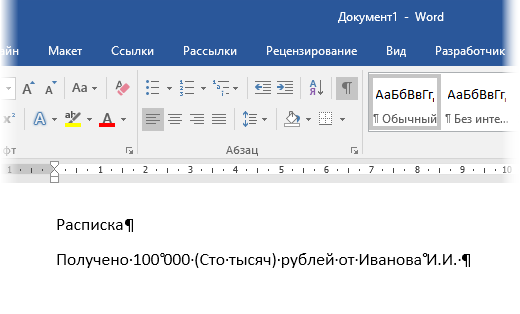
К сожалению, функция СЖПРОБЕЛЫ (TRIM) удаляет только обычные пробелы. Для удаления неразрывных нужно использовать другие функции или макросы.
Формулы для удаления начальных и концевых пробелов
Если необходимо удалить только начальные пробелы (т.е. не трогать концевые и пробелы между словами), то придется делать это хитрыми формулами, т.к. готовой функции (по аналогии с функцией LTrim в VBA) в Microsoft Excel, к сожалению, нет.
Формула для удаления лишних пробелов только слева будет выглядеть так:
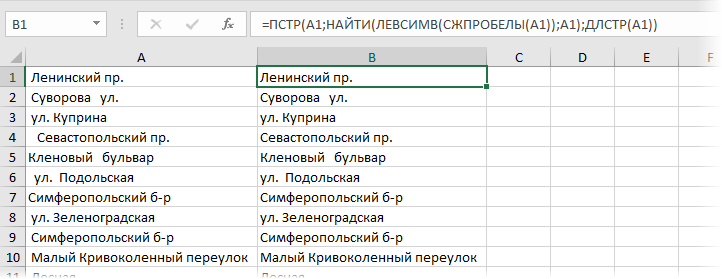
В английской версии =MID(A1;FIND(LEFT(TRIM(A1));A1);LEN(A1))
Формула для удаления лишних пробелов только справа будет чуть посложнее и должна вводиться уже как формула массива (с Ctrl+Shift+Enter):
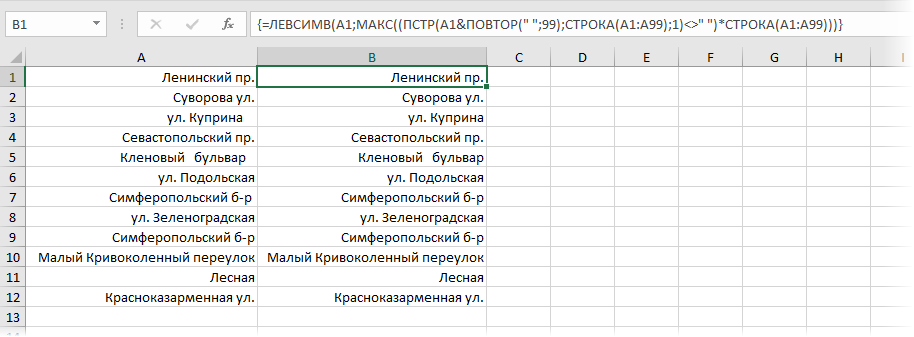
В английском варианте это будет =LEFT(A1;MAX((MID(A1&REPT(» «;99);ROW(A1:A99),1);» «)*ROW(A1:A99)))
Ссылки по теме
- Подсветка ячеек с лишними пробелами условным форматированием
- Зачистка текста от лишних пробелов, непечатаемых символов, английских букв и т.д.
- Как проверить текст на соответствие заданному шаблону (маске)
- О вреде лишних пробелов
- Способы удаления лишних пробелов
- С помощью процедуры “Найти и заменить”
- Функцией СЖПРОБЕЛЫ
- С помощью готовой процедуры в !SEMTools
- Удалить пробелы в конце строки
- Удалить пробелы в начале строки
Основная и досадная проблема с лишними пробелами, которая мешает их удалению вручную — пробел является невидимым символом.
Между слов лишние пробелы еще заметны по увеличивающемуся между ними расстоянию, пробел с начала строки тоже легко выявить, т.к. строка смещается от левой границы ячейки. А вот если пробел в строке идет после последнего символа, или в ячейке в принципе одни пробелы, их не видно вовсе.
О вреде лишних пробелов
Наличие лишних пробелов может помешать работе в следующих случаях:
- Требуется сравнить ячейки между собой. Это может быть как поиск повторяющихся значений внутри диапазона, так и сравнение двух списков чтобы проверить наличие схожих позиций в них;
- При построении сводных таблиц строки “схлопываются”, если являются полностью идентичными, и разница в один пробел не позволит им “схлопнуться”. Алгоритм построения сводных таблиц также сравнивает ячейки между собой;
- С помощью “ВПР” или сочетания ИНДЕКС/ПОИСКПОЗ можно “подтянуть” данные из одной таблицы в другую. Эти функции тоже сравнивают ячейки при поиске и учитывают разницу в виде пробелов.
Обычно лишние пробелы не несут никакой пользы, и популярная задача – удалить их из текста. Но удалить именно лишние, чтобы фразы не склеивались в одно слово.
Способы удаления лишних пробелов
От обычных пробелов можно избавиться тремя известными мне способами. Рассмотрим их подробнее.
С помощью процедуры “Найти и заменить”
Оговорюсь сразу — самый большой недостаток этого подхода в том, что единичные пробелы в начале и конце строк он не удалит. И если для вас они тоже лишние, вам этот вариант не подходит — смотрите варианты ниже.
Тем не менее, на многих сайтах рекомендуется этот способ. Вызвать процедуру замены сочетанием CTRL + F, вбить в поля «Найти» и «Заменить на» 2 пробела и 1 пробел соответственно и произвести замену, нажав кнопку “Заменить все”.

Важно делать это неоднократно — до тех пор, пока процедура не выведет сообщение:
Почему так? Потому что всегда есть вероятность, что между словами было 3 и более пробелов.
Функцией СЖПРОБЕЛЫ
СЖПРОБЕЛЫ — полезная функция, но она требует создания дополнительного столбца, применения функции в нем и далее удаления исходного. Формулы на её основе замечательно удаляют все пробелы, кроме единичных между словами:
- после последнего слова;
- перед первым словом;
- заменяя два и более пробела между словами на один.
С помощью готовой процедуры в !SEMTools
Наверняка многим хотелось бы удалять лишние пробелы без применения функций и создания дополнительных столбцов, меняя строки на их же месте.
Для таких случаев и была создана процедура удаления лишних пробелов в !SEMTools. Выделяем список ячеек, жмем на кнопку в меню. Вуаля!
Удалить пробелы в конце строки
Довольно гипотетическая, но все же возможная ситуация – когда нужно удалить только пробелы в конце строки, а если есть два или более пробелов подряд в середине строки, такие не удалять. Здесь снова на помощь придут регулярные выражения:
=REGEXREPLACE(A1;"s+$";"")
Как видно, регулярное выражение заменяет пробел или несколько пробелов на пустоту, если они идут в конце строки.
Удалить пробелы в начале строки
Аналогично, если задача удалить только пробелы в начале строк, а другие лишние пробелы не трогать. Синтаксис будет чуть другим:
=REGEXREPLACE(A1;"^s+";"")
Напомню, функции регулярных выражений не включены в Excel по умолчанию, но их поддержку можно включить с помощью некоторого кодинга на VBA. Если у вас !SEMTools, и это не потребуется. Использование функций на листе не ограничено и доступно даже в базовой бесплатной версии. Достаточно установить Excel-надстройку.
Скачайте надстройку !SEMTools и удаляйте лишние пробелы и переносы слов без сложных функций.
!SEMTools поможет решить эту и сотни других задач за пару кликов!
|
Убрать пробел вначале значения |
||||||||
Ответить |
||||||||
Ответить |
||||||||
Ответить |
||||||||
Ответить |
||||||||
Ответить |
||||||||
Ответить |
||||||||
Ответить |
||||||||
Ответить |
||||||||
Ответить |
||||||||
Ответить |
||||||||
Ответить |
||||||||
Ответить |
||||||||
Ответить |
||||||||
Ответить |
||||||||
Ответить |
||||||||
Ответить |
||||||||
Ответить |
||||||||
Ответить |
||||||||
Ответить |